Apakah Anda pernah mencoba mengakses file Anda di hard drive eksternal atau partisi tetapi membawa Anda 'parameter tidak benar? jenis kesalahan ini adalah umum dan biasanya mempengaruhi hard drive eksternal, USB flash drive, kartu SD, dll dan mereka mencegah Anda dari mengakses file Anda.
- Bagian 1: Solusi untuk Memperbaiki “Parameter adalah salah” Kesalahan
- Bagian 2: Cara Recover Data dari Hard Drive Eksternal
Artikel ini mencakup secara rinci apa kesalahan ini benar-benar adalah, penyebab utama dan solusi tentang cara untuk menyingkirkan kesalahan ini dari hidup Anda!
Ada beberapa penyebab dari jenis kesalahan ini dan mereka termasuk:
- Port USB masalah - port USB power supply yang lemah atau buruk dapat mempengaruhi atau merusak hard drive. Ketika port USB dalam kondisi buruk, hard drive mungkin tidak bekerja. Juga, USB adalah hubungan antara komputer dan hard drive eksternal dan setelah itu tidak fungsional, hard drive mungkin rusak.
- Penghapusan tidak benar dari hard drive - mencabut hard drive dari komputer secara langsung tanpa mengikuti kerusakan proses penghapusan aman hard drive maka penyebab kesalahan di atas. penghapusan keamanan dari hard drive sangat penting.
- bad sector pada hard drive eksternal - satu sektor buruk dalam hard drive eksternal mungkin membuat seluruh partisi tidak dapat diakses. Ini sektor buruk dapat merusak seluruh drive.
- Korupsi berkas sistem - parameter salah kesalahan sebagian besar disebabkan oleh alasan ini. Mengelola data pada partisi adalah peran sistem file dan setelah itu rusak, tidak mampu melakukan perannya
Bagian 1: Solusi untuk Memperbaiki “Parameter adalah salah” Kesalahan
Ada kemungkinan kehilangan data penting jika kesalahan tidak tetap atau solusi yang bisa diterapkan praktis ditemukan. Ada solusi yang berbeda untuk memperbaiki parameter yang tidak benar kesalahan tergantung pada sumber atau penyebab kesalahan. Dibahas adalah beberapa solusi sehubungan dengan penyebab kesalahan.
Solusi 1: Memformat tidak bisa diakses drive
panggilan untuk memformat hard drive eksternal Anda bisa jadi sulit tapi kadang-kadang itu adalah solusi untuk kesalahan. Memformat partisi menginisialisasi penggunaannya sehingga menciptakan sistem file baru untuk seluruh volume dan mengubah format dari sistem file. Format dapat dilakukan melalui tingkat rendah atau format tingkat tinggi.
Langkah 1 Hubungkan drive eksternal ke PC
Langkah 2 Klik kanan 'PC ini' kemudian 'Kelola' kemudian 'Disk Management'
Langkah 3 Klik kanan RAW atau rusak drive dan pilih 'Format' lalu klik 'OK'
Langkah 4 Mengatur tingkat volume, format file sistem kemudian memeriksa 'melakukan format cepat' pilihan. Setelah selesai, klik 'OK' ke format.
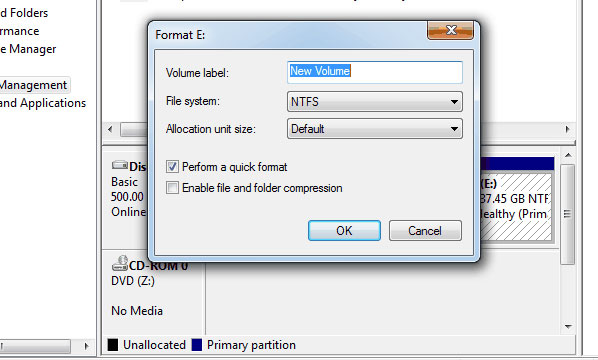
Solusi 2: Jalankan 'chkdsk / f / r'
Solusi ini mampu bekerja pada sektor buruk pada drive, cluster yang hilang, file sistem dan kesalahan direktori dan file cross-linked.
Langkah 1 Klik 'start' kemudian 'semua program' dan 'aksesoris'. Setelah Anda selesai klik kanan 'command prompt' dan pilih 'berjalan sebagai administrator' lalu klik 'memungkinkan' jika Anda diminta untuk memasukkan sebagai administrator
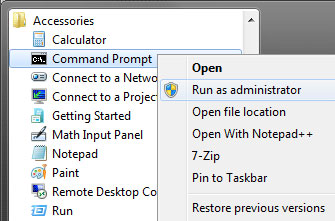
Langkah 2 Ketik baris perintah 'chkdsk / f / rX' pada command prompt kemudian klik 'masuk'
Bagian 2: Cara Recover Data dari Hard Drive Eksternal
Jika solusi di atas gagal, Anda dapat mempertimbangkan menggunakan perangkat lunak yang disarankan seperti Wondershare Data Recovery Software. Perangkat lunak ini memiliki fitur dan fungsi yang dirancang untuk memulihkan file dari hard drive eksternal yang memiliki masalah. Perangkat lunak ini menggunakan algoritma yang terintegrasi untuk menganalisis sistem yang rusak dan juga memindai melalui semua sektor dari drive untuk memulihkan semua file dan folder.
Perangkat lunak ini beroperasi di semua versi Windows dan dapat memulihkan file dari segala jenis hard drive eksternal terlepas dari ukuran dan sifat.

- Memulihkan file yang hilang atau dihapus, foto, audio, musik, email dari perangkat penyimpanan secara efektif, aman dan benar-benar.
- Mendukung pemulihan data dari recycle bin, hard drive, kartu memori, flash drive, kamera digital dan camcorder.
- Mendukung untuk memulihkan data untuk penghapusan tiba-tiba, format, korupsi hard drive, serangan virus, sistem crash di bawah situasi yang berbeda.
- Preview sebelum pemulihan memungkinkan Anda untuk membuat pemulihan selektif.
- Didukung OS: Windows 10/8/7 / XP / Vista, Mac OS X (Mac OS X 10.6, 10.7 dan 10.8, 10.9, 10.10 Yosemite, 10.10, 10.11 El Capitan, 10.12 Sierra) di iMac, MacBook, Mac Pro dll
Recover File Dari Eksternal Hard Drives
Download Gratis Wondershare Data Recovery di komputer Anda, dan menghubungkan Hard Drive Eksternal dan ikuti langkah-langkah sederhana berikutnya untuk melakukan pemulihan hard drive eksternal.
Langkah 1 Pilih jenis file yang ingin Anda sembuh seperti yang ditunjukkan pada gambar di bawah, Anda dapat memilih "Semua Jenis File" untuk memulai dan klik 'Next'.

Langkah 2 Pilih lokasi Anda kehilangan file dari ans pilih hard drive eksternal tertentu.

Langkah 3 Deep scan diperlukan untuk file yang telah hilang dengan memformat sementara file mentah pulih adalah untuk file yang telah hilang selama s jangka waktu yang panjang.

Langkah 4 Sebuah daftar file yang ditemukan kemudian akan muncul. Anda akan perlu memilih semua file yang Anda ingin melihat dan simpan ke lokasi pilihan Anda.

Setiap perangkat penyimpanan rentan terhadap kegagalan atau kerusakan. Untuk mencegah konsekuensi dari kerusakan atau kegagalan perangkat ini selalu pastikan Anda membuat cadangan file Anda, memperhatikan dan menanggapi pesan ditampilkan tentang perangkat, menangani perangkat Anda dengan hati-hati ultimate dan di atas semua, selalu melengkapi diri dengan Wondershare External Hard Drive Recovery software !
Kesalahan Hard Drive
- Hard Drive Kesalahan +
-
- Perbaiki Sektor Bad
- Perbaiki Hard Drive Kegagalan
- I / O Perangkat Kesalahan
- Perbaiki Kesalahan Hard Disk
- File atau direktori yang rusak
- Jendela tidak mampu menyelesaikan format
- Jendela Terdeteksi Disk Masalah Keras
- Cari Drive USB Hilang
- Hard Drive tidak diformat Kesalahan
- Hard Drive 0 byte Ruang Kesalahan
- memperbaiki dialokasikan Hard Drive Eksternal
- Parameter salah
- Hard Disk Bad Sector
- DIY Fix Hard Drive
- Usap Hard Drive
- hard drive eksternal tidak terdeteksi
- Hard drive memenangkan `t booting
- Hard drive kecelakaan






